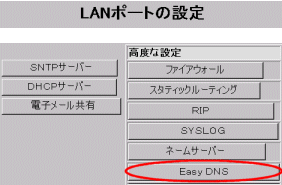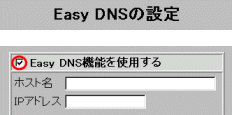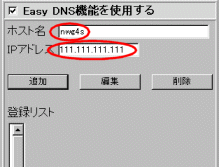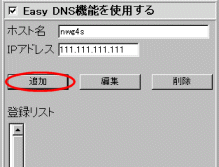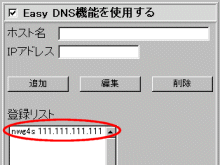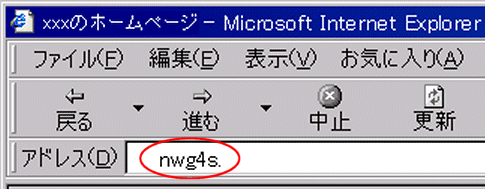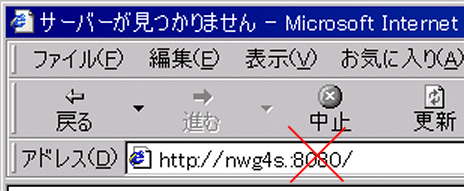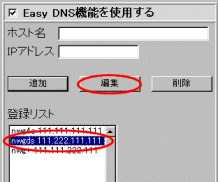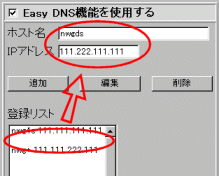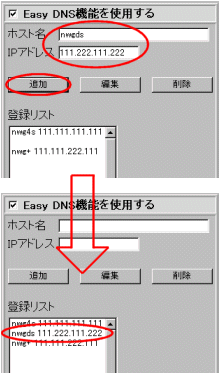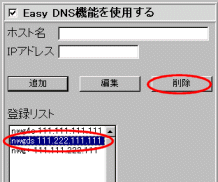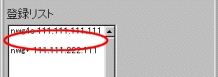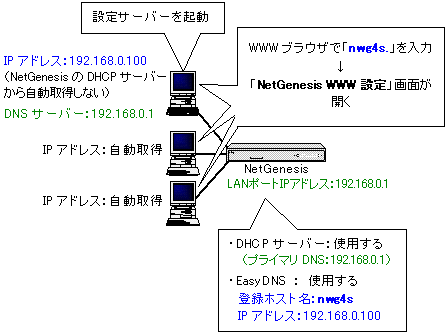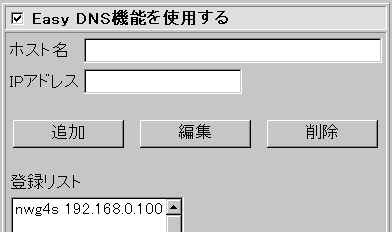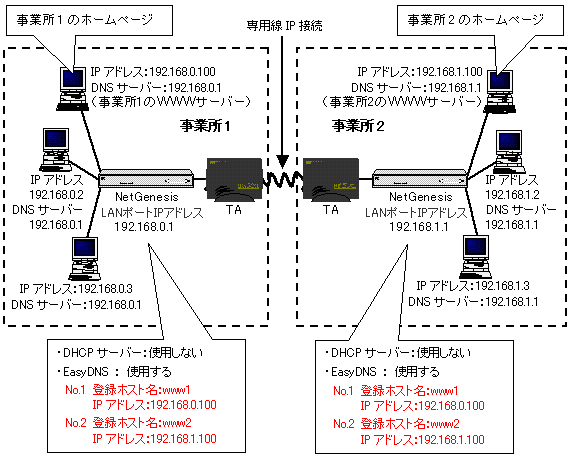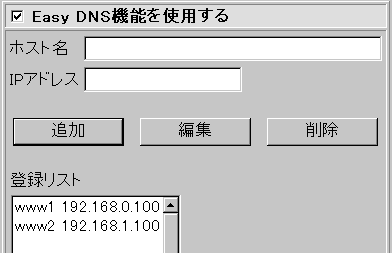|
ホスト名 |
|
登録するホスト(パソコンやサーバー等に付けるニックネーム)を半角英数字(最大30文字)で入力して下さい。 |
|
| [ホスト名]は、NetGenesisのニックネーム(工場出荷値:NWG)と重複しないように注意して下さい。 |
| 重複してしまった場合、NetGenesisのニックネームによる名前解決が使用できなくなります。(EasyDNSによる名前解決の方が優先されます。) |
| 例) |
SNTPクライアントソフトウェアのSNTP/NTPサーバー設定欄に、NetGenesisのニックネーム+「.」(ドット)を設定している場合、NetGenesisから時刻情報を取得できなくなります。 |
|
|
|
|
| ※[ホスト名]は半角大文字・小文字を区別しません。 |
|
 |
IPアドレス |
|
登録するホスト(パソコンやサーバー等)のIPアドレスを半角英数字で入力して下さい。 |
|
| NetGenesisのLAN内のIPアドレス(パソコン)を登録する場合、DHCPサーバーから割り当てられないIPアドレスを指定して下さい。 |
| DHCPサーバーから割り当てられるIPアドレスを指定した場合、LAN内のパソコンの起動順番によりIPアドレスが変わりますので、特定のパソコンを指定することができません。 |
|
| NetGenesisのLAN外のIPアドレスを登録する場合、NetGenesisの自動接続機能が有効になっていると、ダイヤルアップIP接続が開始されますので注意して下さい。 |
|
|
|
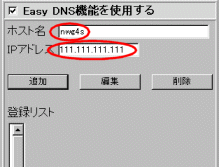 |